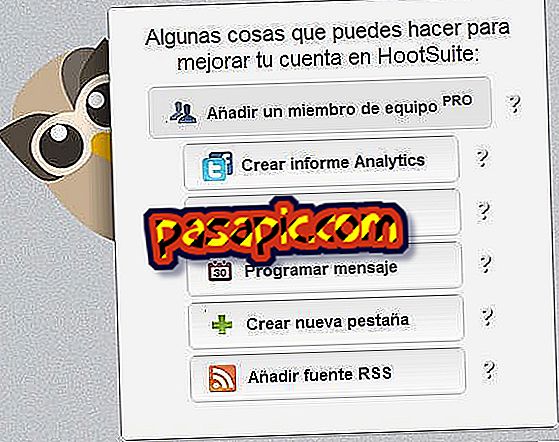Jak opravit rozmazané fotografie

Určitě se vám to stalo: všechno na obrázku je takové, jak má být, se správným rámováním, lidmi s otevřenýma očima a dokonalým světlem, ale ... je to rozmazané! Špatný přístup může zcela zničit fotografii, která je jinak dobrá a vždy velmi smutná. Běžná věc je povzdechnout a rezignovat na to, že ztratíte ten obraz, ale věděli jste, že je možné jej opravit v mnoha případech? Že to není za to, že se nesnažím! V .com vám říkáme, jak opravit rozmazané fotografie.
Postup, jak postupovat:1
Nejjednodušší způsob, jak opravit rozmazané fotografie, je použít jeden z mnoha online editorů fotografií v síti. Mnohé z nich jsou také zdarma, takže nemusíte nic platit. Pro tento konkrétní kurz budeme používat Pixlr, docela dobrý editor, který pro tento úkol je perfektní. Přejít na //pixlr.com.

2
Jakmile v Pixlr, udělat trochu rolování, dokud se ocitnete se třemi velkými boxy se třemi hlavními službami stránky: Pixlr Editor, Pixlr Express a Pixlr O-Matic. Ten, který nás zajímá, je první, Pixlr Editor, online editor velmi podobný Photoshopu . Klikněte na tlačítko "Launch Web App".

3
Vstoupíte do editoru, kde uvidíte okno, ze kterého si musíte vybrat obrázek, který chcete retušovat. Můžete si jej vybrat z počítače (možná je to možnost, kterou chcete), z adresy URL nebo z knihovny obrázků (pixel, fotografie z Facebooku, atd.). Vyberte požadovanou možnost a otevřete obrázek.

4
Nyní, když máte v editoru fotografii, na kterou se chcete zaměřit, otevřete menu v horní liště Pixlr. Klikněte na Filtry V rozevírací nabídce, která se otevře se všemi filtry, které můžete použít, se zobrazí jedno s názvem „Focus“. Klikněte tam, aby se obraz automaticky zaostřil.

5
Pixlr dělá velmi jemné přístupy, takže je možné, že po absolvování filtru si všimnete, že rozdíl není dostačující. Chcete-li pokračovat v zaostřování, musíte postup opakovat pouze v kroku 4 (Filtry> Zaostření) tolikrát, kolikrát chcete, dokud se obraz nebude lišit.

6
Zbývá pouze uložit a stáhnout obrázek nyní, když již není rozmazaný. Chcete-li to provést, přejděte do části Soubor> Uložit. Otevře se okno, ve kterém si můžete vybrat, kam chcete uložit obrázek, pokud máte v počítači, knihovně Pixlr, Facebook, Flickr nebo Picasa . Vyberte požadovanou možnost, místo, kam chcete fotografii uložit, a klikněte na tlačítko Ok. Připraven!